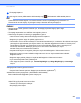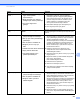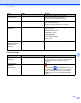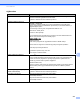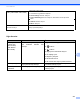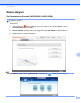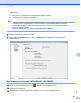User's Guide
Sorun Gderme
227
İşletmsel ve Yazılımsal Sorunlar
ÖNEMLİ
Teknk yardım çn Brother müşter desteğ le rtbata geçnz
.
Makineniz ile ilgili bir sorun olduğunu düşünüyorsanız sorun giderme ipuçlarını takip ediniz.
Bir çok sorunu kendiniz giderebilirsiniz. Daha fazla yardım için, Brother Çözüm Merkezi size en
son SSSleri ve çözüm giderme ipuçlarını sunmaktadır.
Http://support.brother.com’ u ziyaret ediniz.
Brother’a ait olmayan malzeme kullanımı tarama kalitesini, donanım performansını ve makine
güvenliğini etkileyebilmektedir.
Tarama Sorunları
Sorun Neden Önerler
Tarama başladığında
TWAIN veya WIA
hataları meydana
gelyor. Wndows
®
TWAIN veya WIA sürücüsü, tarama
uygulamanızda ana kaynak olarak
seçlmemştr.
Brother TWAIN veya WIA sürücüsünün tarama
uygulamanızdak ana kaynak olarak seçldğnden emn
olunuz. Örneğn, Nuance™ PaperPort™ 14SE’da,
Scan Settngs’e tıklayınız ve Brother TWAIN/ WIA
sürücüsünü seçmek çn Select’ tıklayınız.
Tarama başladığında
TWAIN hataları
meydana gelyor.
(Macntosh)
TWAIN sürücüsü, tarama
uygulamanızda ana kaynak olarak
seçlmemştr.
Brother TWAIN sürücüsünün tarama
uygulamanızdaki ana kaynak olarak seçildiğinden
emin olunuz. ICA Tarayıcı Sürücüsü kıllanarak da
belge
tarayabilirsiniz.
OCR çalışmamaktadır.
Tarayıcı çözünürlüğü çok düşük
Tarayıcı çözünürlüğünü artırınız.
Taranan görüntüde
dkey hatlar görülüyor.
Cam şeritlerin yüzeyinde kağıt
tozu birikmiştir.
Makine içerisindeki cam şeritleri temizleyiniz.
Sayfa 202’da Tarayıcının temizlenmesi’ne bakınız.
Taranan görüntü
kayboldu.
n
Kağıt Kılavuzu belge genşlğne
uygun olacak şeklde
ayarlanmamıştır.
n
Belge taranırken Auto Deskew
özellğ Açık olarak ayarlanmıştır.
n
Ayarlar belgenze uygun değldr.
Örneğn, belge büyüklüğü olarak
İdar/ A5 seçlyken, Yazı/ A4
büyüklüğünde kağıt yerleştrlmştr.
n
Belgenin genişliğine uygun olarak Kağıt
Kılavuzlarını ayarlayınız. Tarama büyüklüğü
Otomatiğe ayarlıysa ve değişik sayfa büyüklükler
çeren bir belge tarıyorsanız, dar sayfaları düz ve
mümkün olduğunca makinenin merkezine yakın
şekilde yerleştiriniz. Yerleştirirken belge düz
durmuyorsa, Sürekli Taramayı kullanınız.
n
Otomatik masa özelliğini Kapalı olarak
ayarlayınız.
n
Belge büyüklüğü ayarlarının belgenize uygun
olduğundan emin olunuz.
Kenar boşluğu ayarlarını yapılandırınız ve tarama
konumunu ayarlayınız. Daha fazla bilgi için, sayfa
191’daki Tarama Konumunun Ayarlanmasına
bakınız.
10